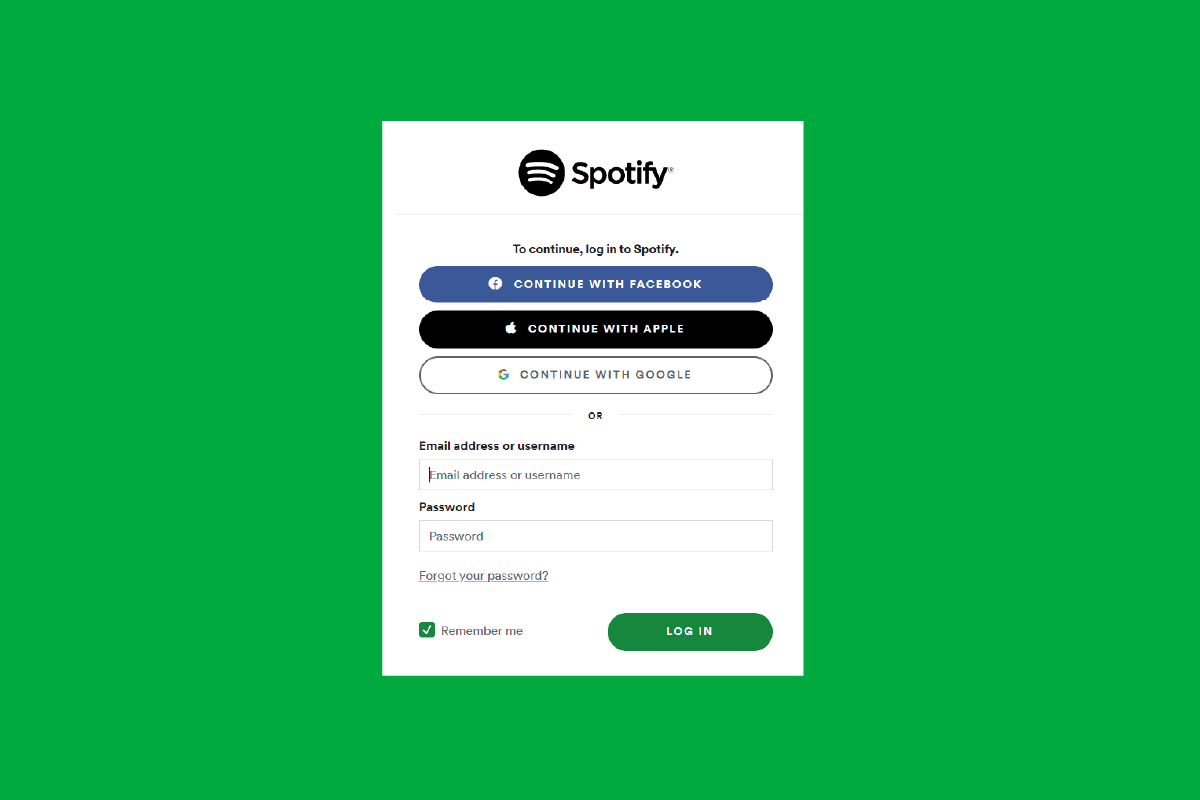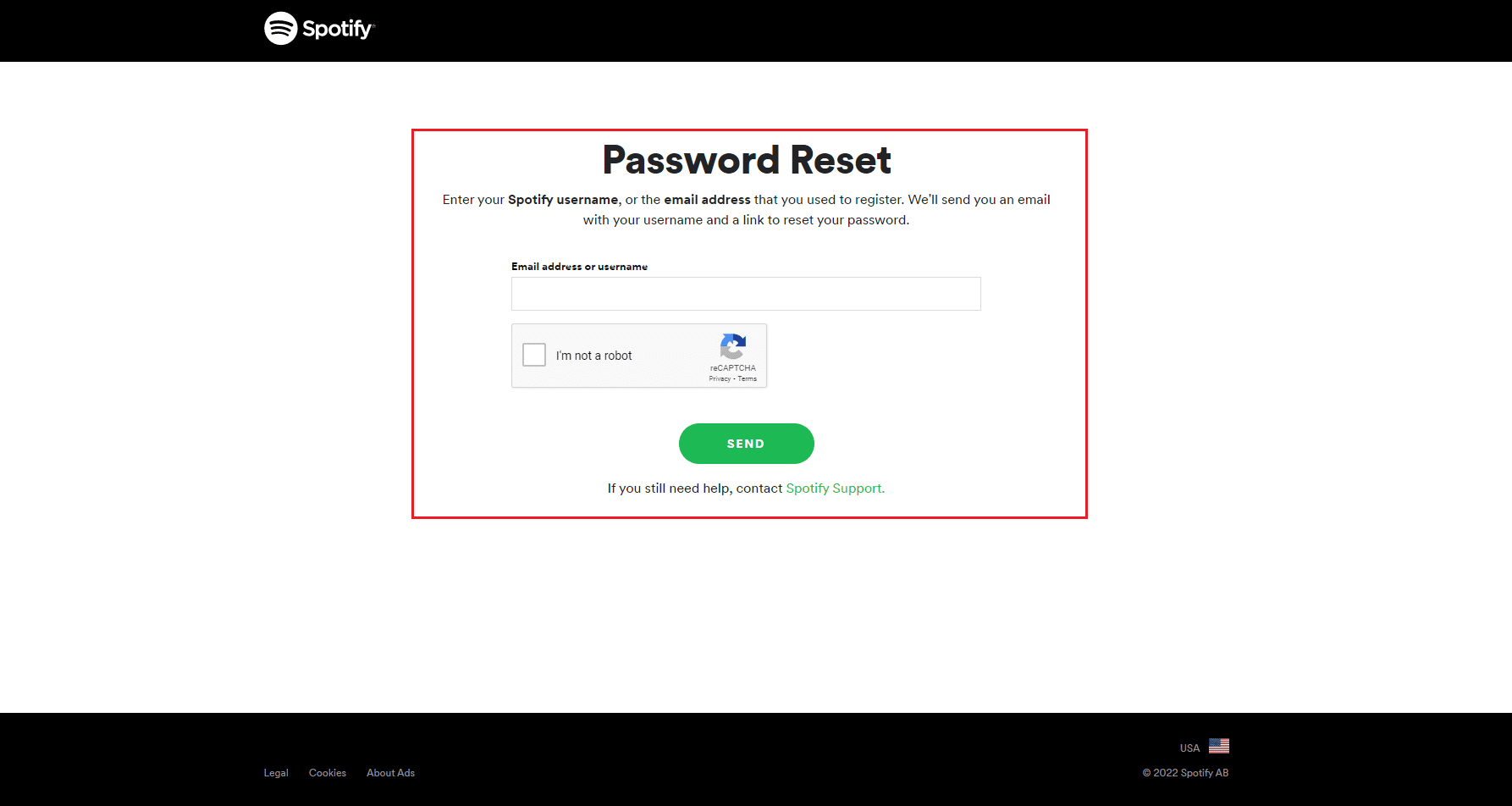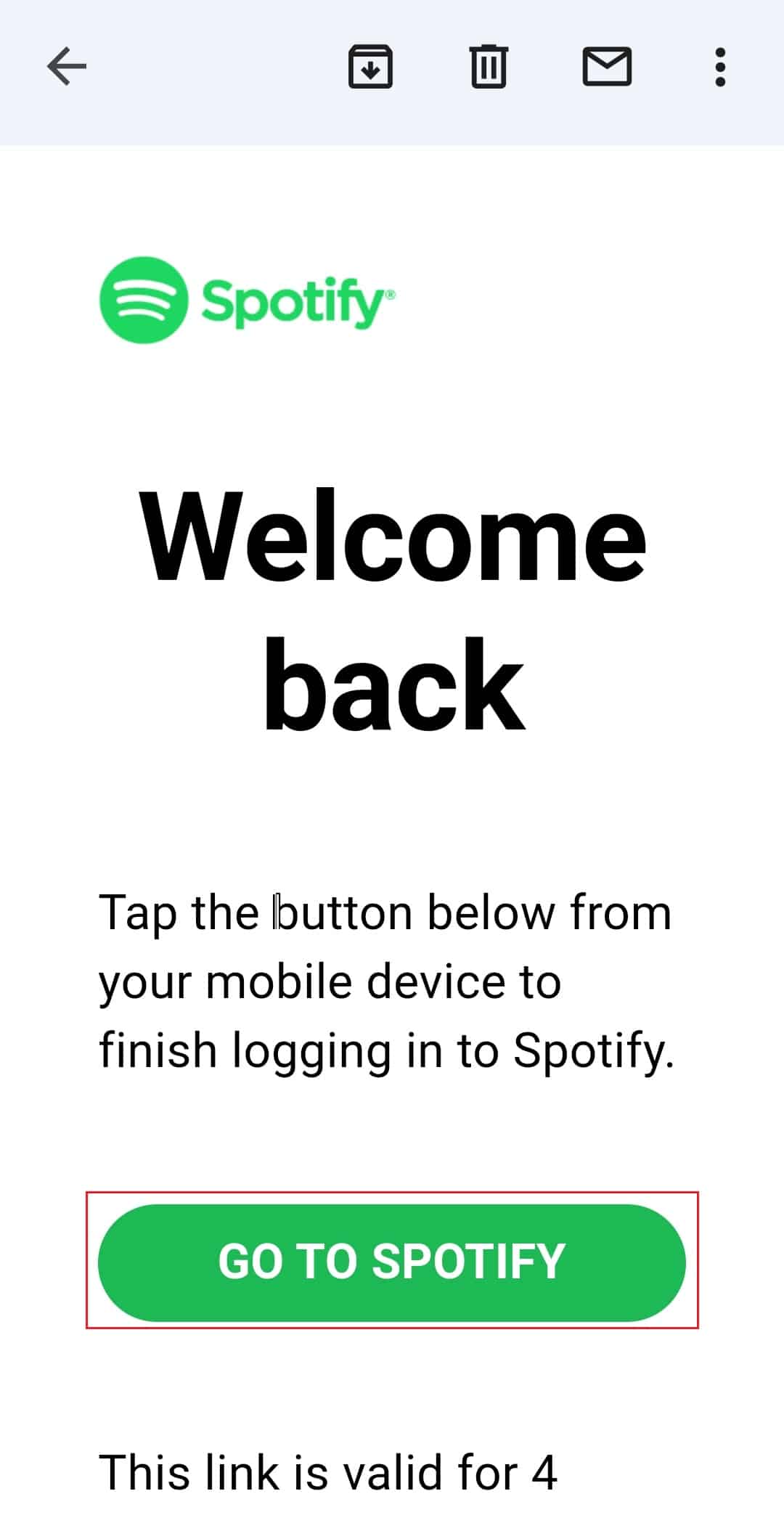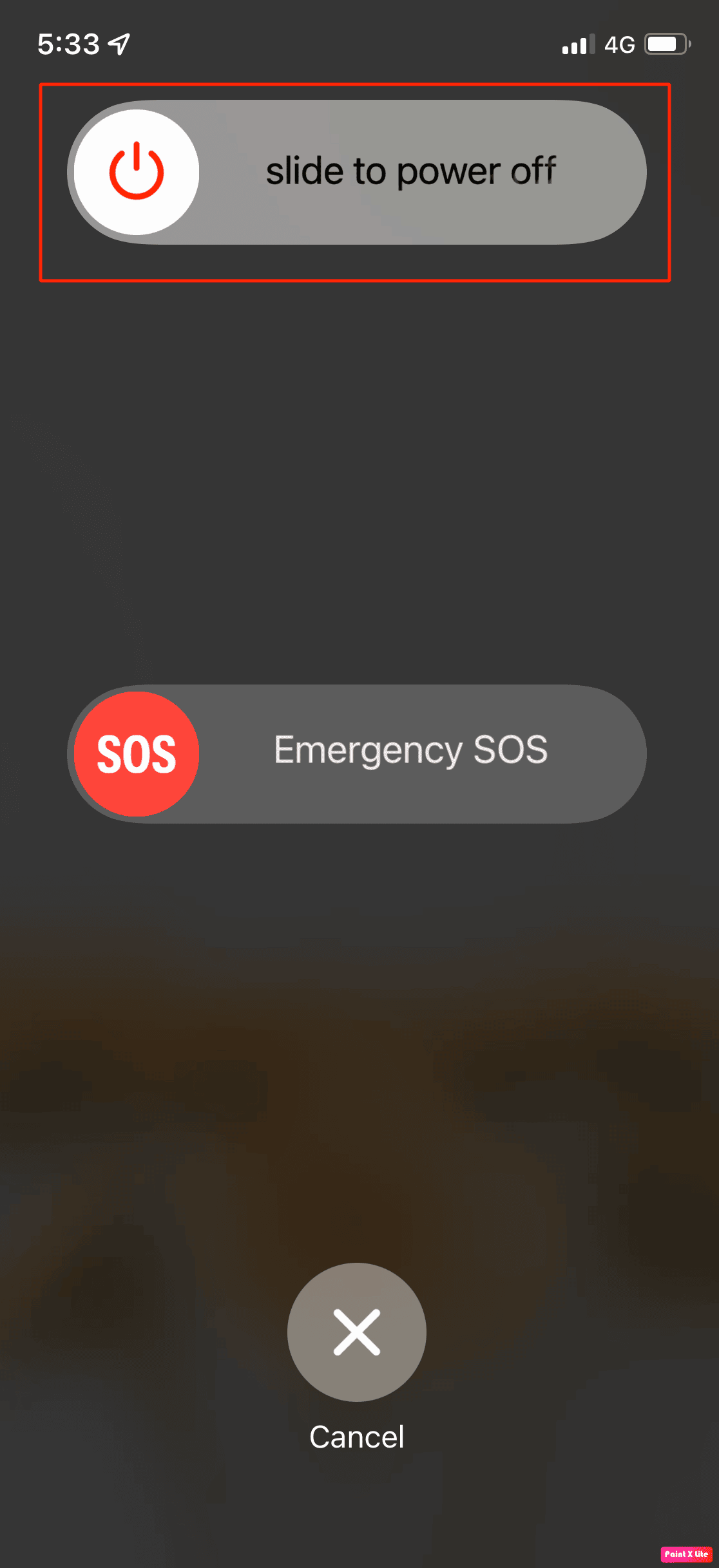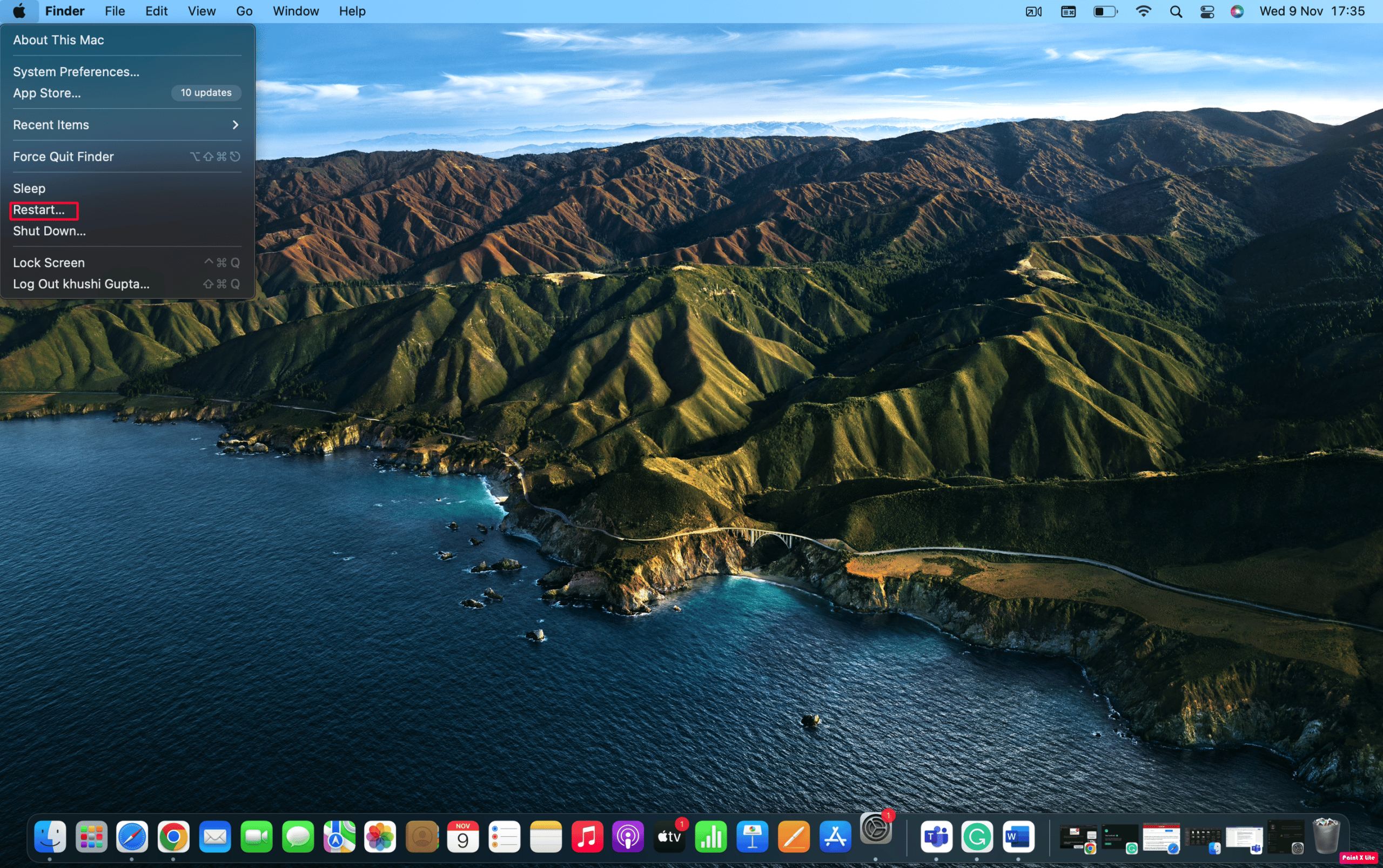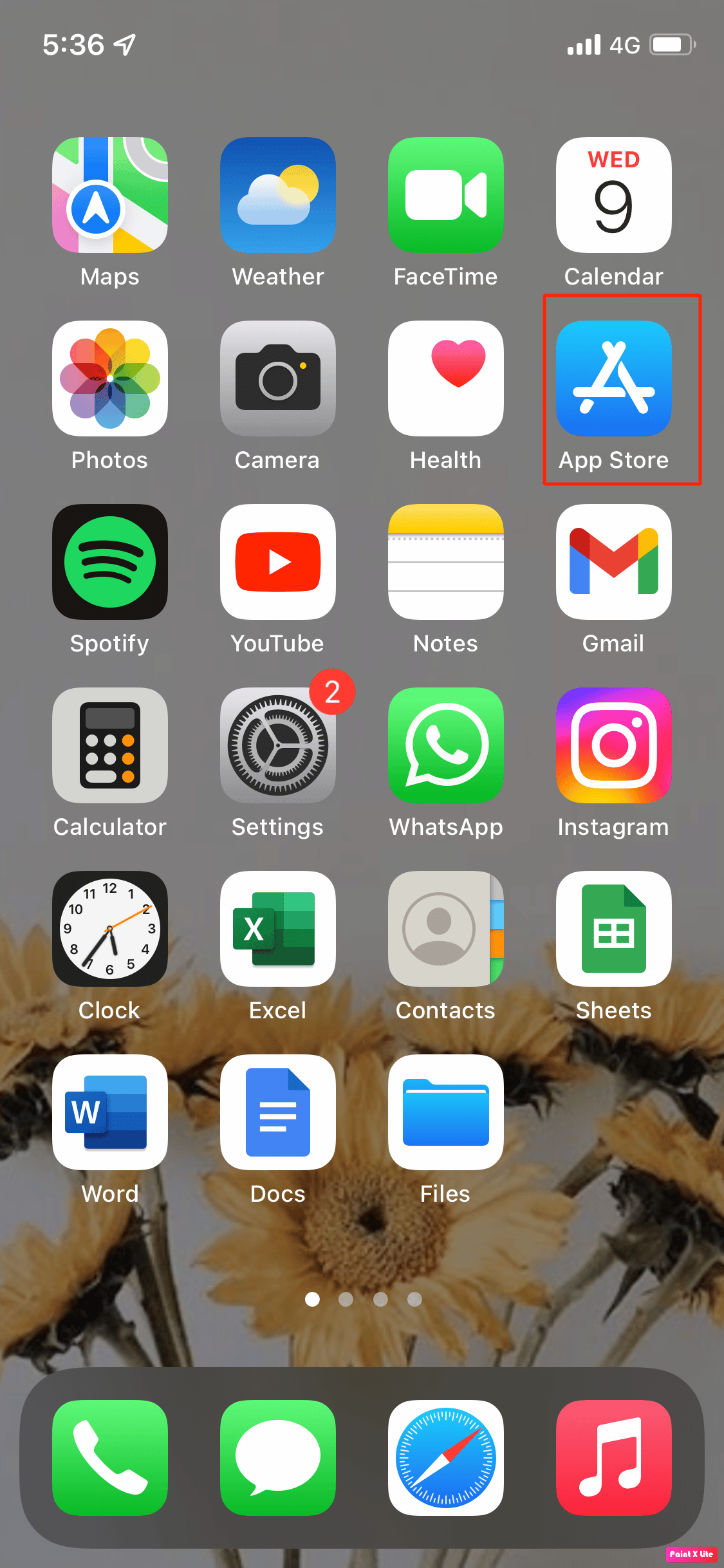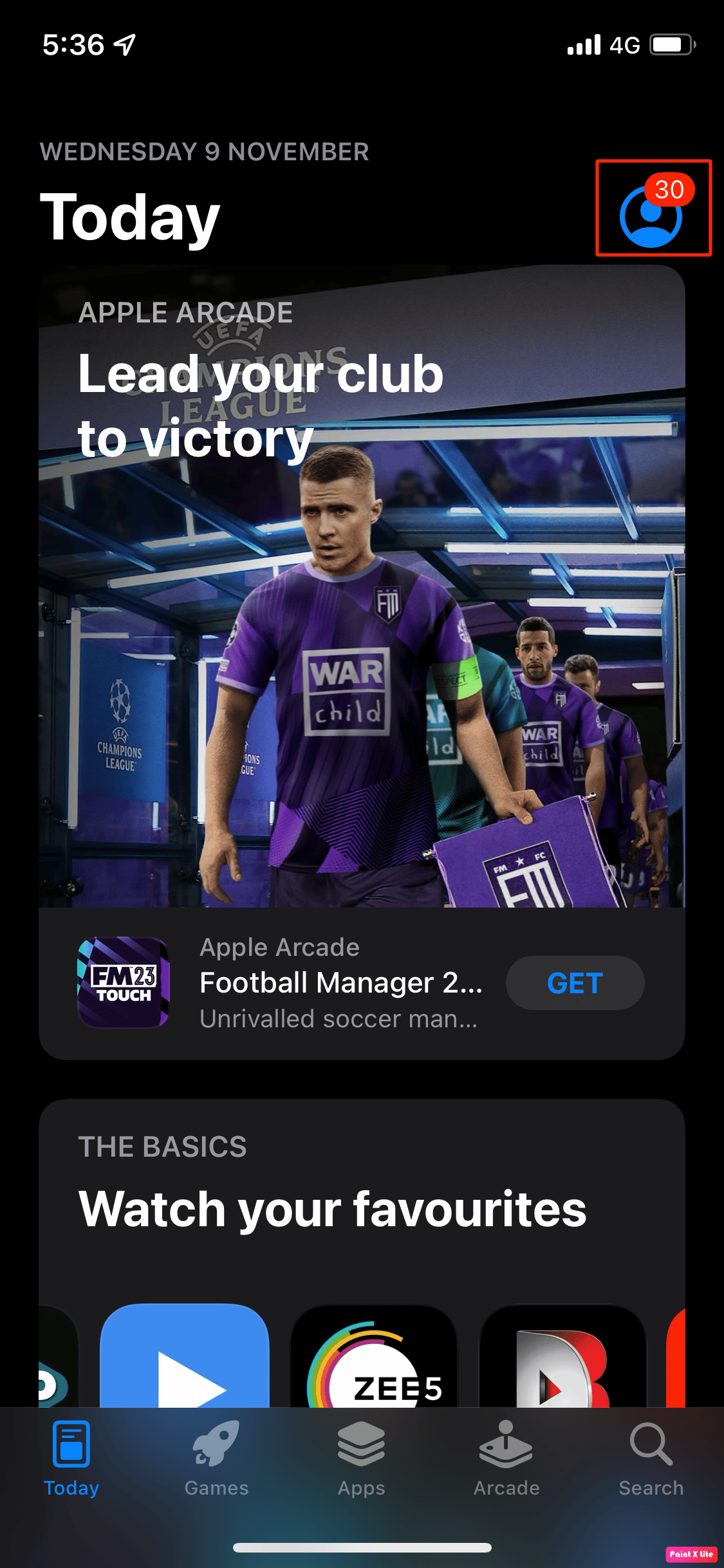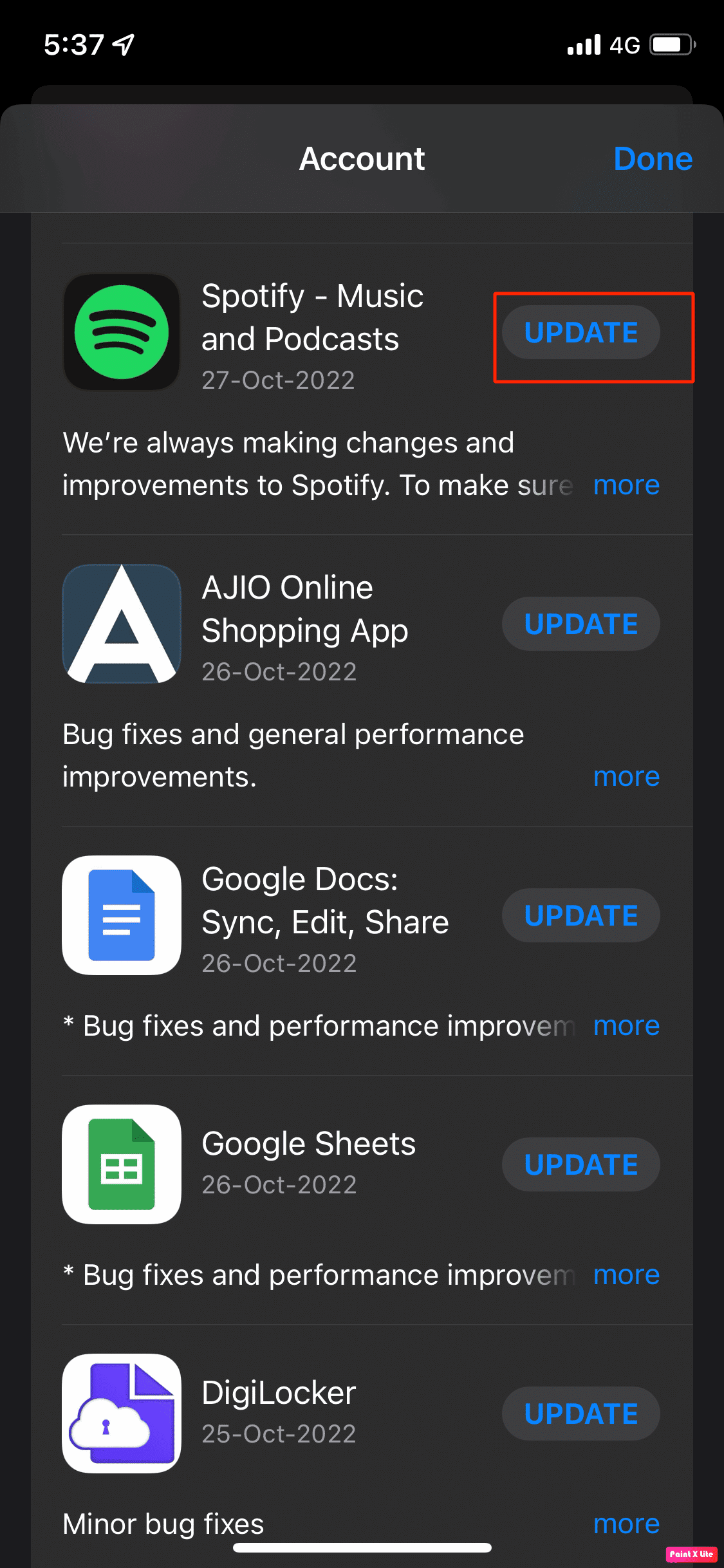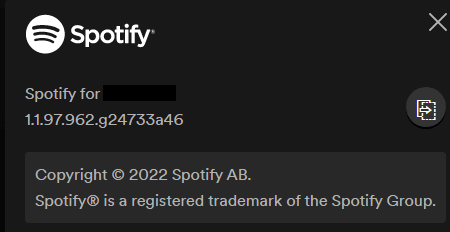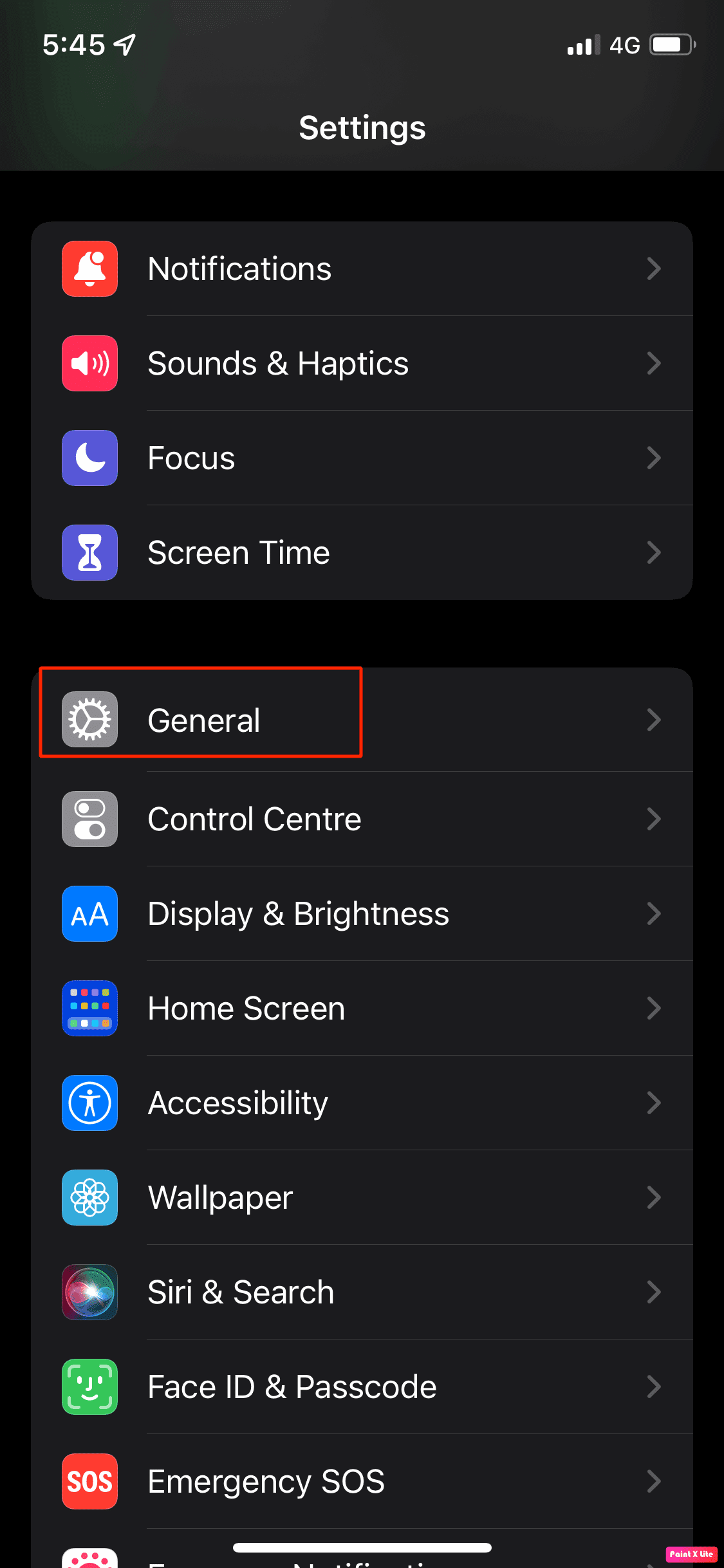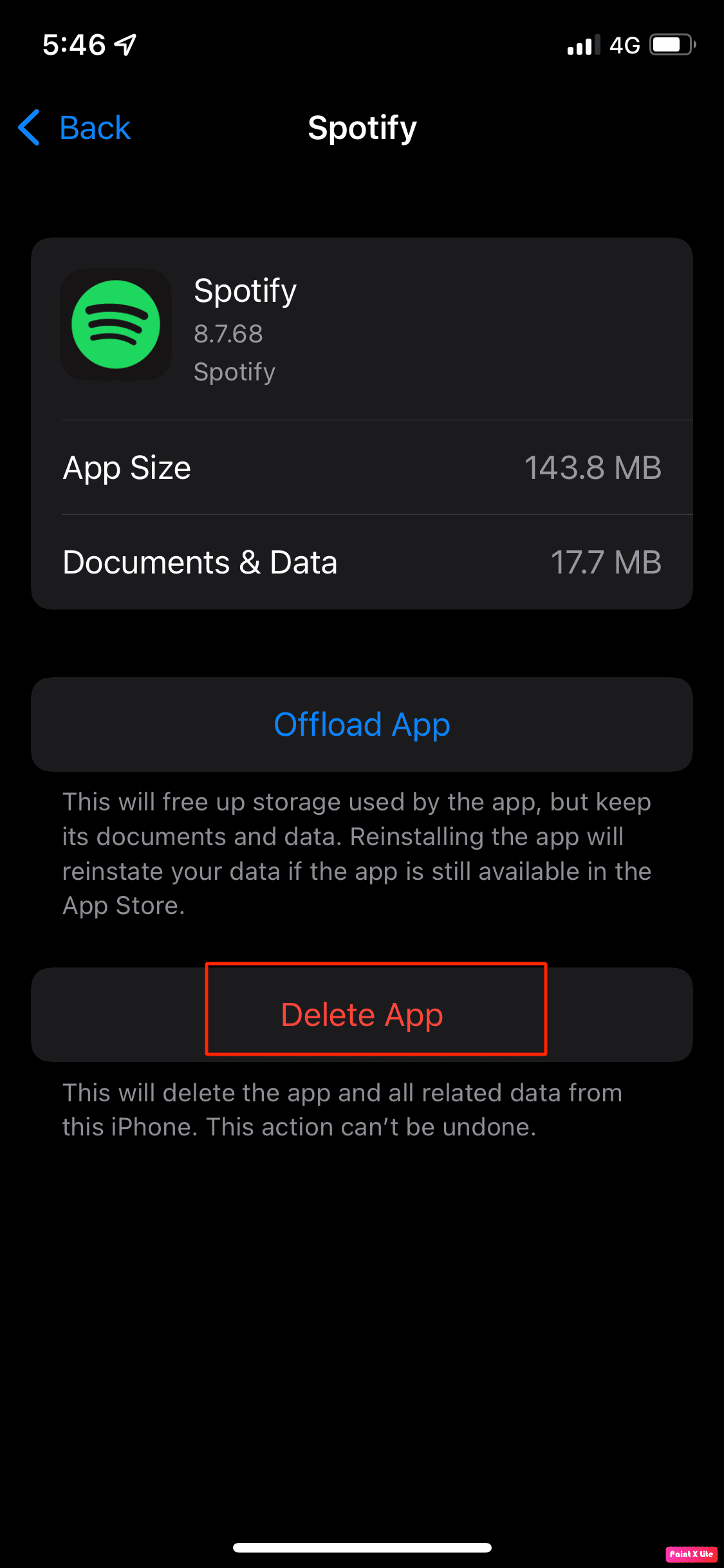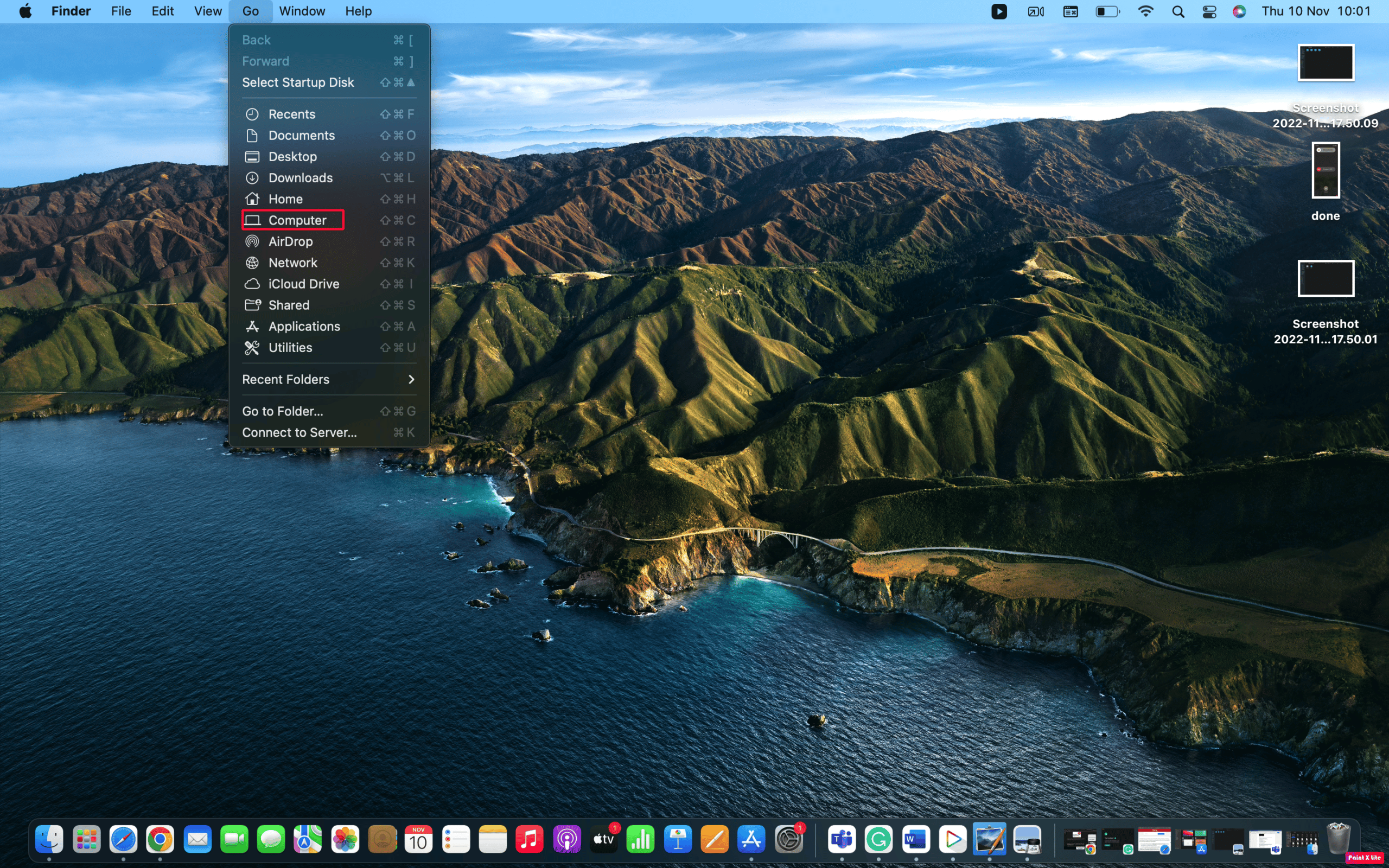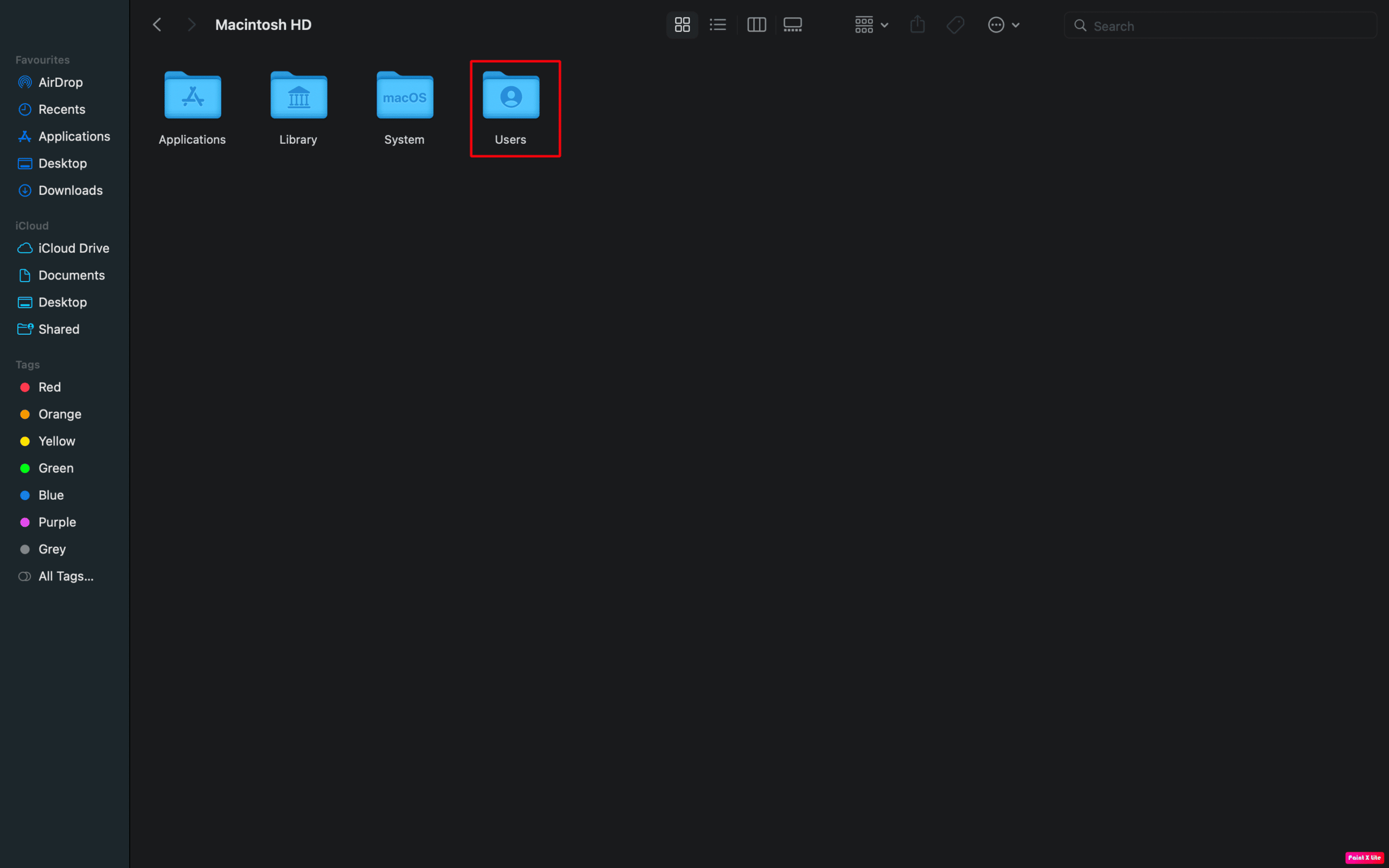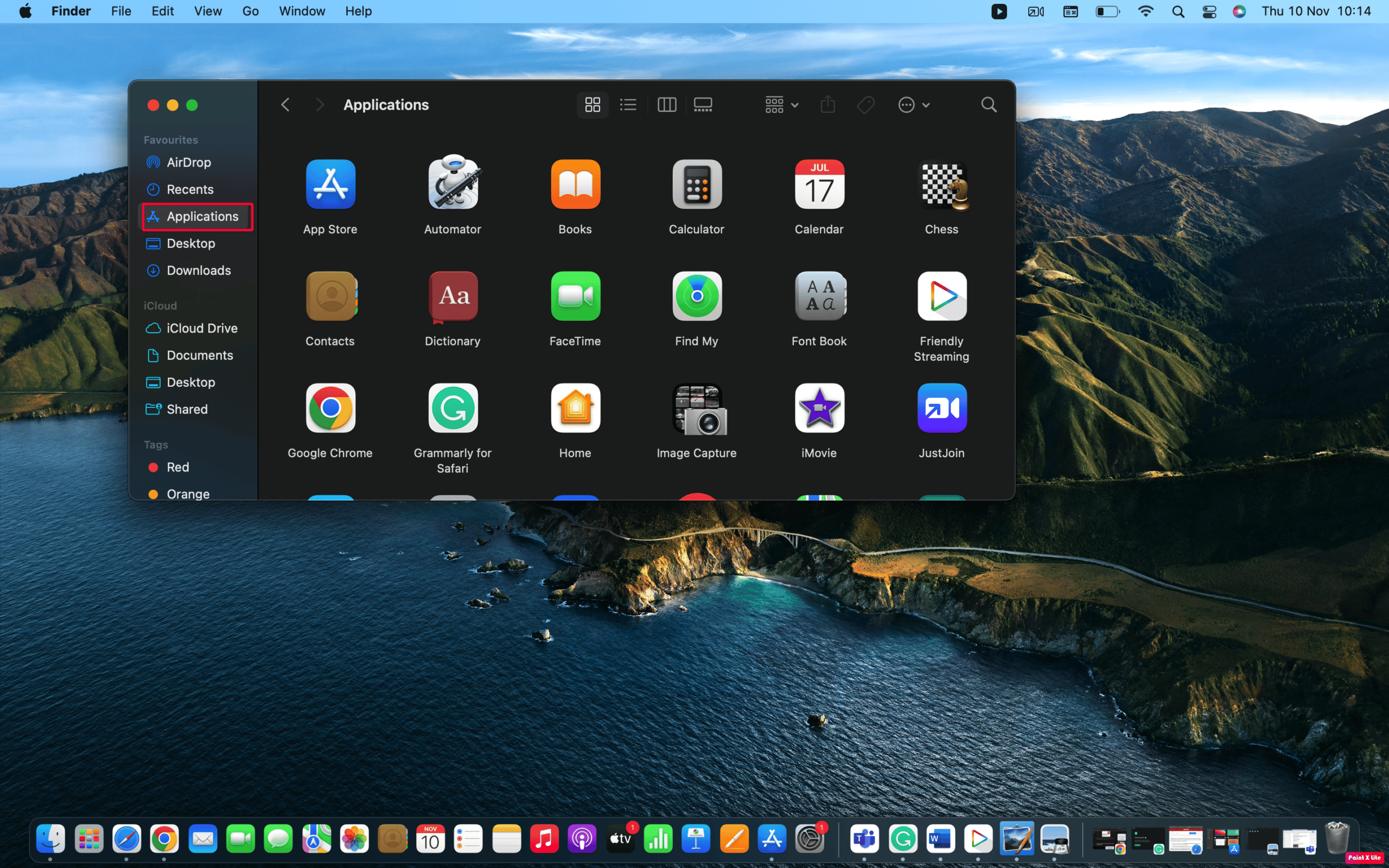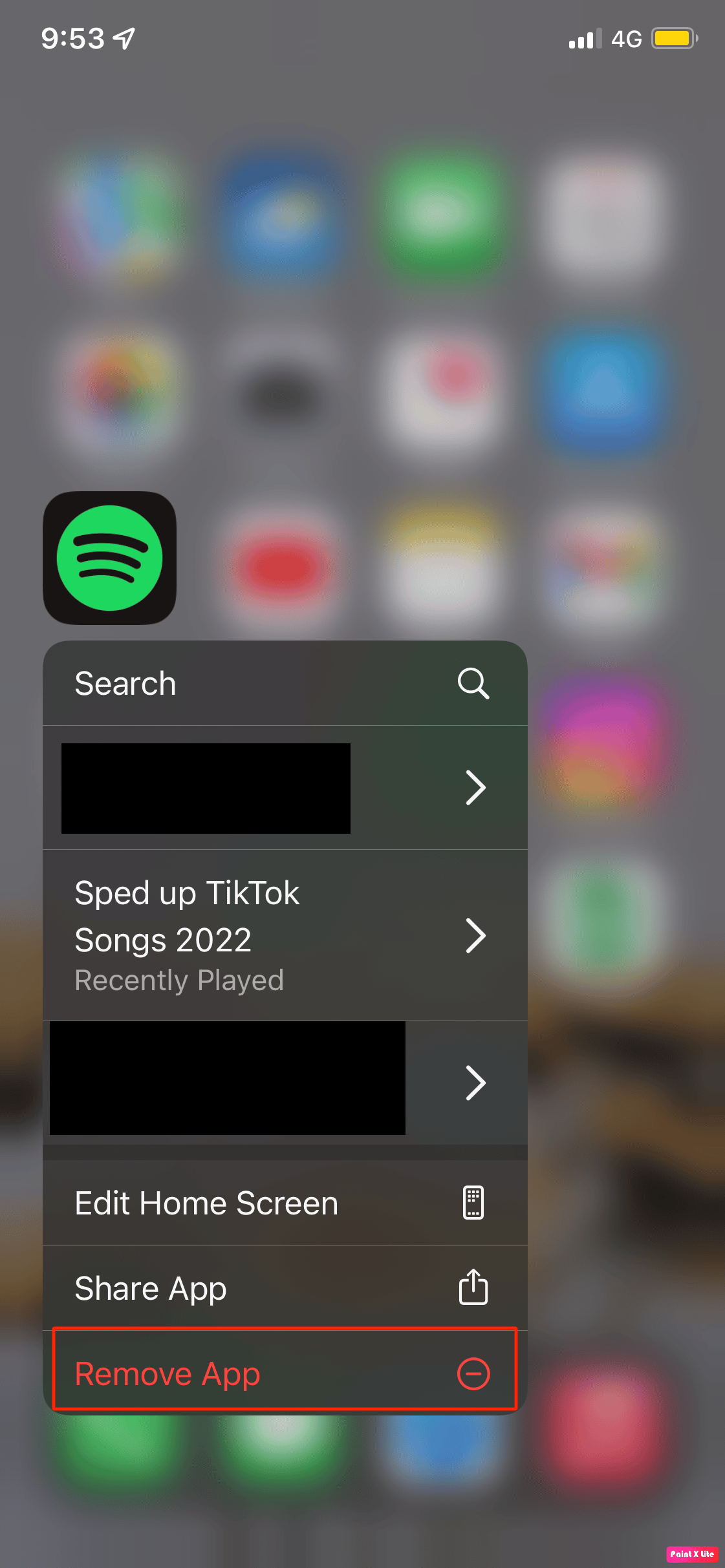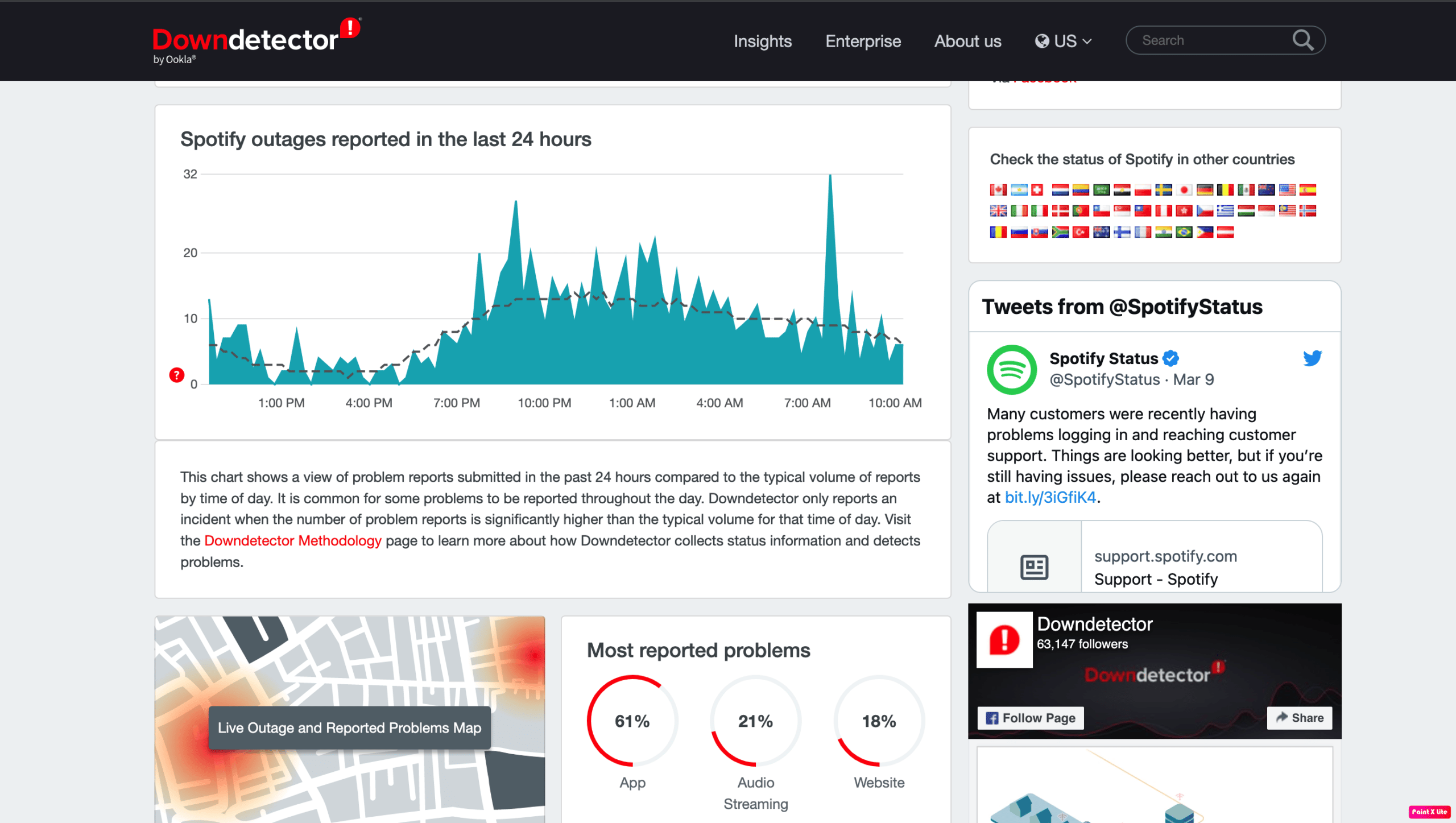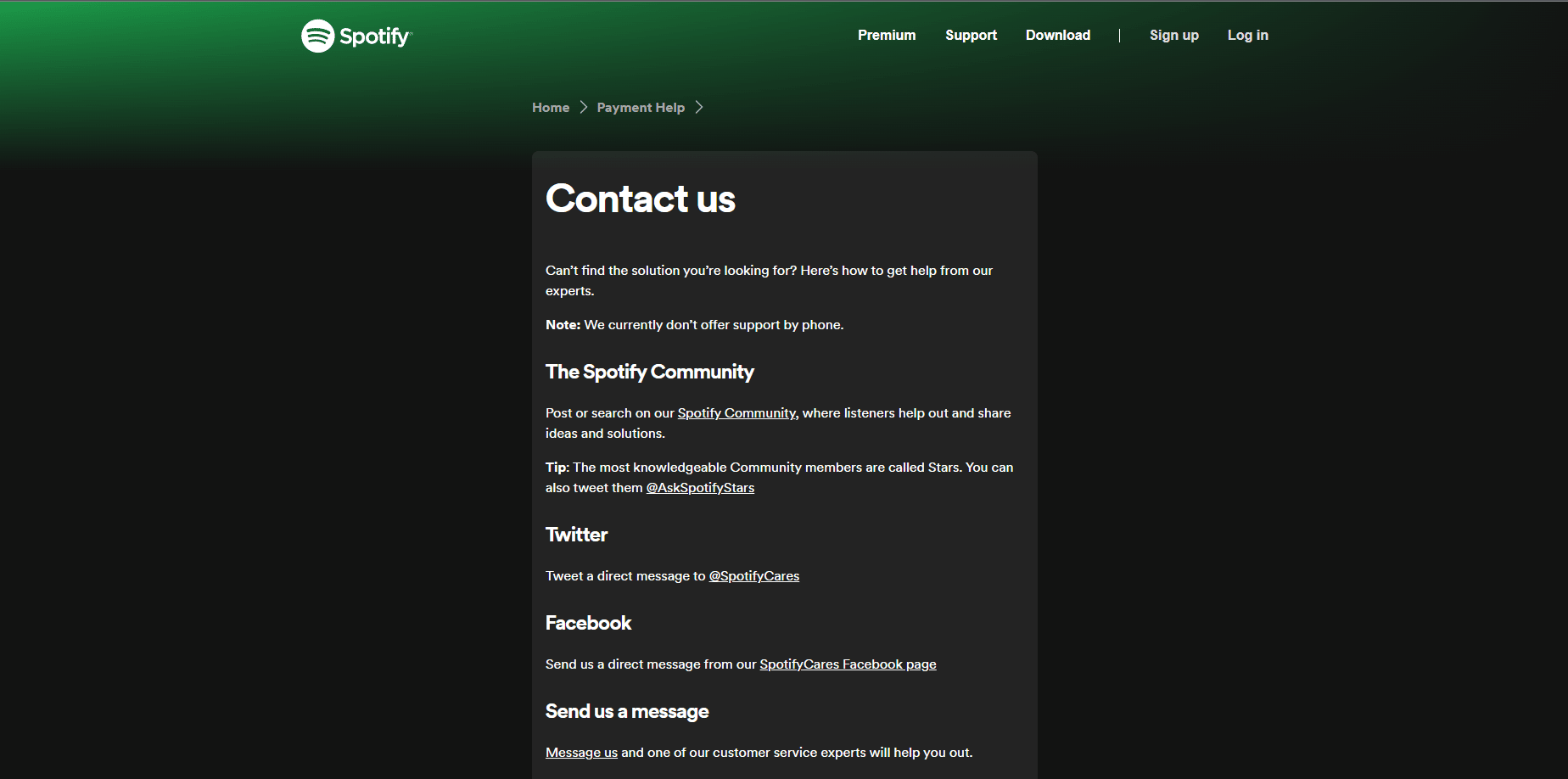Иногда вы не сможете войти в свою учетную запись Spotify, даже если вы можете ввести правильный пароль, в такие моменты довольно сложно, особенно когда приложение Spotify внезапно блокирует вас. Не беспокойтесь об этой проблеме, связанной с тем, что Spotify не позволяет мне войти в систему, потому что в этой статье мы расскажем вам о причинах этой проблемы и способах, с помощью которых вы можете исправить, не можете войти в Spotify с проблемой правильного пароля.
Причины, по которым вы не можете войти в Spotify с правильным паролем, следующие:
- Если вы вводите неверные данные для входа в свою учетную запись Spotify.
- Интернет-трафик может быть, если много людей пытаются войти в систему одновременно.
- Проблема со слабой сетью также может привести к тому, что Spotify не позволит мне войти в систему.
- Если вы используете учетную запись Spotify из другого места.
- Ошибки или вирусы на вашем устройстве также могут привести к тому, что Spotify не позволит мне войти в систему.
- Если ваша учетная запись Spotify отключена за нарушение правил.
- На Spotify, если есть внутреннее возмущение сервера.
- Если файлы cookie и данные кеша Spotify на вашем устройстве повреждены.
Способ 1: проверить данные для входа
Иногда вы не можете войти в свою учетную запись Spotify, потому что могли случайно ввести неправильное имя пользователя или пароль. Итак, попробуйте проверить, правильный ли пароль вы ввели. Если вы обнаружите, что данные, которые вы вводили, были неверными, исправьте данные и войдите в систему.
Способ 2: сбросить пароль Spotify
Если вы не можете войти в Spotify с правильным паролем или забыли свои данные для входа, такие как имя пользователя и пароль, попробуйте сбросить пароль Spotify. Для сброса выполните следующие простые шаги:
Вариант I: на Mac
1. Зайдите в Spotify Сбросить пароль страница.
2. Затем введите свой адрес электронной почты или имя пользователя Spotify, которые вы использовали для регистрации в Spotify.
3. Затем нажмите на ОТПРАВИТЬ кнопка
Вариант 2: на iOS
1. Нажмите «Войти без пароля» на странице входа в Spotify.
2. Затем введите свой адрес электронной почты или имя пользователя.
3. Затем нажмите кнопку «Получить ссылку».
4. После этого Spotify отправит вам по электронной почте ссылку, которую вы можете использовать для входа в систему. В своем электронном письме нажмите кнопку GO TO SPOTIFY.
Способ 3: перезагрузить устройство
Бывают случаи, когда вы сталкиваетесь с тем, что Spotify не позволяет мне войти в систему. Это может быть связано с системным вредоносным ПО на вашем устройстве, которое приводит к сбою приложения Spotify. В этом случае вы можете попробовать перезагрузить или перезагрузить устройство, чтобы устранить проблему. Перезапуск устройства освободит ненужное потребление оперативной памяти на вашем устройстве. Это освежит систему от зависаний и глюков. Выполните следующие простые шаги, чтобы перезагрузить устройство:
Вариант I: на iOS
1. Одновременно нажмите и удерживайте кнопку увеличения или уменьшения громкости и боковую кнопку.
2. После этого нужно удерживать обе кнопки до тех пор, пока на экране не появится ползунок для отключения питания.
3. Затем проведите по красно-белому значку питания слева направо, чтобы выключить iPhone.
4. После этого подождите 60 секунд, чтобы ваш iPhone полностью выключился.
5. Затем нажмите и удерживайте боковую кнопку, пока на экране не появится логотип Apple. Ваш iPhone снова включится через некоторое время.
Вариант 2: на Mac
1. На вашем Mac выберите меню Apple, затем нажмите «Перезагрузить».
Способ 4: перезапустите приложение Spotify
Чтобы решить проблему, не удается войти в Spotify с правильным паролем, вы можете попробовать закрыть и запустить приложение, чтобы исправить некоторые сбои.
Способ 5: обновить приложение Spotify
Вам следует попробовать обновить приложение Spotify, поскольку Spotify продолжает выпускать новые обновления для повышения производительности и предоставляет исправления для ошибок и сбоев приложения. Таким образом, обновление приложения Spotify может решить проблему, из-за которой Spotify не позволяет мне войти в систему. Шаги по обновлению Spotify следующие:
Вариант I: на iOS
1. Начните с открытия App Store
2. После этого нажмите на значок своей учетной записи в правом верхнем углу экрана.
3. Затем прокрутите вниз до раздела обновлений приложений и посмотрите, доступно ли обновление для Spotify.
4. Если доступно обновление, нажмите синюю кнопку «Обновить» справа.
Вариант 2: на Mac
1. Откройте приложение Spotify.
2. Затем нажмите на свой профиль в Spotify в верхнем левом углу.
3. Выберите «О Spotify» в раскрывающемся меню.
4. Появится всплывающее окно, в котором будет показана текущая версия Spotify, которую вы установили.
5. Нажмите кнопку «Установить», чтобы установить обновление.
Способ 6: попробуйте войти с другого устройства
Эту проблему также можно решить, если вы попытаетесь войти в свое устройство Spotify с другого устройства. Если вы можете войти в систему, это может быть связано с проблемой вашего устройства, а если вы не можете, это может быть связано с вашим приложением Spotify.
Метод 7: очистить файлы cookie Spotify и данные кеша
Вот шаги для очистки данных кеша и файлов cookie:
Вариант I: на iOS
1. Сначала перейдите к параметру «Настройки» на вашем устройстве.
2. После этого нажмите «Общие» > «Хранилище iPhone» > «Spotify».
3. Затем нажмите «Удалить приложение».
Вариант 2: на Mac
1. Прежде всего, откройте Finder на своем Mac и нажмите «Перейти» в верхней части вашего Mac. Затем выберите Компьютер.
2 Затем дважды щелкните на своем Macintosh и выберите «Пользователи».
3. После этого выберите, на каком профиле вы очищаете кеш.
3. Выберите папку библиотеки.
4. Найдите папку Cache и откройте ее.
5. Найдите com.Spotify.client.
6. Удалите папку, расположенную внутри com.Spotify.client.
7. Затем перетащите это в корзину.
Способ 8: переустановите приложение Spotify
Вы также можете попробовать переустановить приложение Spotify, чтобы исправить ошибку, из-за которой вы не можете войти в Spotify с правильным паролем. Когда вы удалите приложение, все ваши данные будут удалены, а все нежелательные вредоносные программы будут удалены. После этого вы можете начать все заново, установив приложение Spotify.
Выполните следующие действия, чтобы удалить и переустановить:
Вариант I: на Mac
1. Сначала перейдите в Finder > Applications.
2. Затем найдите Spotify в списке и щелкните его правой кнопкой мыши.
3. После этого выберите параметр «Переместить в корзину».
4. Затем очистите корзину.
5. Наконец, установите Spotify из App Store.
Вариант 2: на iOS
1. Сначала нажмите и удерживайте значок приложения Spotify на главном экране вашего iPhone.
2. Затем нажмите «Удалить приложение», когда появится меню быстрого действия.
3. Затем нажмите «Удалить приложение» > «Удалить», чтобы удалить Spotify на вашем iPhone.
4. Наконец, откройте App Store и нажмите «Поиск» в правом нижнем углу экрана. Напишите Spotify в строке поиска для установки.
Способ 9: попробуйте войти через некоторое время
Бывают случаи, когда большинство людей, использующих Spotify, пытаются одновременно войти в Spotify, это может привести к интернет-трафику, и вы можете столкнуться с тем, что не можете войти в Spotify с проблемами с правильным паролем. Итак, на данный момент лучший вариант — подождать некоторое время, а затем снова попробовать войти в систему.
Как исправить ошибку входа в Spotify 404
Чтобы исправить ошибку входа в систему Spotify 404, вы можете попробовать выполнить следующие действия:
Шаг I: проверьте сервер Spotify
Прежде чем проверять настройки, проверьте серверы Spotify, если они не работают. Если вы проверите это, вы сэкономите много времени. Есть много причин, по которым серверы Spotify не работают, некоторые из них связаны с техническим обслуживанием или другими программными проблемами. Из-за этого могут возникнуть ошибки подключения и сети с вашим приложением Spotify.
Ты можешь проверить Даундетектор страница для Spotify. Детектор вниз накапливает отчеты, сделанные его пользователями для определенных программ, и представляет собой пользовательский веб-сайт. Затем эти отчеты отображаются в числовом виде по часам. Этот шаг эффективен, поскольку, проверив их страницу Spotify, вы сможете выяснить, сообщают ли другие пользователи о проблемах с сервером Spotify.
Шаг II. Обратитесь в службу поддержки клиентов.
Обращение Служба поддержки также может помочь исправить ошибку 404 при входе в Spotify, поскольку может помочь подключение к сотруднику, имеющему прямой доступ к вашей учетной записи Spotify.
***
Я надеюсь, что после прочтения этой статьи все ваши сомнения по поводу того, как исправить ошибку, связанную с невозможностью входа в Spotify с правильным паролем, развеялись. Не паникуйте, когда столкнетесь с этой проблемой, потому что вы можете попробовать исправления, которые мы привели выше, и решить проблему. Мы также указали причины, чтобы наши читатели узнали, почему возникает эта проблема. Вам следует регулярно проверять нашу страницу на наличие обновлений. Если у вас есть какие-либо предложения или вопросы, оставьте их в разделе комментариев ниже.
Spotify несомненно, одна из самых популярных платформ потоковой музыки во всем мире. Однако мы можем столкнуться с проблемами в начале, когда войдем в свою учетную запись. В этом случае причин может быть несколько, и сообщения, которые мы находим при попытке входа в систему, тоже, однако, если Вы не можете войти в Spotify , это все, что вы можете сделать, чтобы решить проблему.
Когда мы готовы войти в любую из наших учетных записей, мы можем сделать ошибку, когда вводим имя пользователя или пароль, не осознавая этого, и видим, что мы не можем их ввести. Возможно, мы даже забыли наш пароль, если не использовали эту учетную запись в течение длительного времени. Тем не менее, всегда можно запросить восстановление пароля .
Если после этого мы не сможем сбросить его или у нас возникнут другие проблемы при попытке войти в Spotify, это все, что мы можем сделать, чтобы решить эту проблему.
Если имя пользователя или пароль неверны
Первое, что мы можем сделать, если нам появляется сообщение о том, что имя пользователя или пароль неверны, — это использовать инструмент, который предлагает нам Spotify. сбросить наш пароль .
Это покажет нам страницу, на которой мы должны указать наши e-mail адрес или имя пользователя на платформе и нажмите Отправить. Мы автоматически получим электронное письмо на адрес, связанный с нашей учетной записью Spotify. Там мы найдем ссылку «Восстановить пароль», которая откроет новую страницу, где нам нужно будет указать новый пароль, повторить его для подтверждения, пометить код безопасности и нажать кнопку «Отправить». Если все пойдет хорошо, нам удалось изменить пароль, и мы уже можем попытаться войти в нашу учетную запись Spotify.
Мы не получаем сообщение для сброса пароля
Если для чего-либо, после ввода нашего адреса электронной почты со страницы сброса пароля, сообщение электронной почты со ссылкой не приходит:
- Проверьте в спам or папка для спама .
- Проверить фильтры что мы могли подать заявление по почте.
- Посмотрите в бункер в случае, если мы удалили сообщение, не заметив.
- Если он все еще не появляется, мы можем повторить процесс и пришлите нам новый.
Ссылка для сброса пароля не работает
Мы получили электронное письмо, но ссылка «Сброс пароля» не работает, и появляется сообщение «Ваша ссылка для сброса пароля недействительна или уже использовалась», тогда нам нужно будет отправить нам новую ссылку. Как только мы получим сообщение, не нажимая на саму ссылку, мы должны будем выполнить следующие шаги:
- Переходим к сообщению Восстановить пароль, которое мы получили по почте.
- We щелкните правой кнопкой мыши по ссылке Сброс пароля И выберите Копировать ссылку вариант .
- Мы открываем частного просмотра таб или режим инкогнито в нашем браузере.
- Вставляем ссылку мы скопировали и нажмите Enter для доступа.
- Если страница теперь загружается правильно, мы следуем инструкциям по сбросу пароля.
В этом письме нет аккаунта Spotify
Другая возможность состоит в том, что появляется сообщение об ошибке, указывающее, что с этим адресом электронной почты не связана учетная запись Spotify. В этом случае мы можем указать адрес неправильно.
Поэтому мы должны убедитесь, что это адрес, связанный с учетной записью платформы или попробуйте другие адреса электронной почты, которые у нас есть. Один из способов проверить, что представляет собой наша учетная запись, состоит в том, что мы ищем в наших почтовых ящиках сообщение от Spotify. В том, что мы найдем, будет тот, в который мы должны попытаться войти.
Если мы все еще не можем, мы можем попытаться выбрать вариант Войдите с помощью нашего Facebook учетной записи со страницы входа.
У вас нет доступа к вашей учетной записи электронной почты
Если по какой-либо причине у нас нет доступа к учетной записи электронной почты для восстановления пароля, мы должны попытаться восстановить доступ к этому адресу электронной почты. Если у нас ничего не получится, нам придется связаться со Spotify, идентифицировать себя как владельцев указанной учетной записи и потребовать изменения адреса электронной почты, связанного с платформой.
Если у нас все еще есть проблемы, то все, что нам осталось, это создать новую учетную запись и начать все сначала.
Другие проблемы для запуска в вашем аккаунте Spotify
Помимо указанных выше обстоятельств, при входе в нашу учетную запись Spotify мы можем столкнуться с рядом проблем:
- Мы считаем, что наш аккаунт был украден : Если у нас есть какие-либо признаки, которые заставляют нас подозревать, что кто-то смог украсть наш аккаунт. Затем по следующей ссылке мы видим шаги, которые необходимо выполнить в этом случае для восстановления учетной записи Spotify.
- Наш аккаунт отключен В этом случае может быть указано, что учетная запись была украдена или произошло отклонение дебета, то есть платеж, соответствующий подписке, не был произведен. В любом случае мы можем связаться со Spotify от Форму обратной связи > Войти> Я не могу войти в Spotify> Мне все еще нужна помощь.
- Появляется уведомление о том, что мы были за границей в течение 14 дней : Вы можете использовать Spotify в стране, отличной от той, которую вы зарегистрировали в своей учетной записи на срок до 14 дней. По истечении этого времени необходимо загрузить в Premium или изменить страну, зарегистрированную в вашей учетной записи.
- Мы не можем войти через Facebook : В этом случае мы можем перейти к Форму обратной связи > Войти> Мне нужна помощь со Spotify и Facebook и нажмите кнопку Мне все еще нужна помощь. Это позволит нам использовать другую форму, чтобы лучше объяснить, в чем заключается наша проблема. Таким образом, Spotify попытается помочь нам после получения нашей информации.
Не получается сбросить пароль
Чтобы открыть письмо со ссылкой для сброса пароля, нужен доступ к указанному в вашем аккаунте адресу электронной почты.
Если этот адрес недоступен, попробуйте сделать следующее:
- Постарайтесь восстановить доступ к почте.
- Создайте новый аккаунт.
Попробуйте указать другой адрес электронной почты, который вы могли использовать при регистрации.
Примечание. Зарегистрироваться можно несколькими способами, например через электронную почту, номер телефона, Facebook, Apple или Google. Чтобы найти свой аккаунт, попробуйте ввести эти данные.
Если вы думаете, что кто-то изменил адрес электронной почты, привязанный к вашему аккаунту, прочитайте эту статью.
Проверьте, не попало ли оно в папку со спамом или раздел для отсортированных сообщений.
Если у вас нет доступа к указанной почте, прочитайте раздел «Адрес электронной почты устарел?».
Сбросьте пароль еще раз, открыв ссылку из письма в режиме инкогнито.
Как сбросить пароль
Повторите попытку позже или используйте другое устройство.

У вас возникли проблемы со входом в свою учетную запись в приложении Spotify? Если это так, возможно, ваше приложение неисправно, или на вашем компьютере или мобильном устройстве могут возникнуть технические проблемы. Есть несколько способов обойти эту проблему, и мы покажем вам, как это сделать.
Некоторые из причин, по которым вы не можете войти в свою учетную запись, включают отсутствие активного подключения к Интернету, повреждение файлов кеша вашего приложения или использование неправильного пароля учетной записи. Мы покажем вам, как справляться с этими вещами.
1. Проверьте подключение к Интернету
Если вы не можете войти в свою учетную запись в Spotify, первым делом проверьте, работает ли ваше интернет-соединение. Spotify требует активного подключения для проверки ваших данных для входа, и это невозможно, если ваше устройство не подключено к Интернету.
Вы можете проверить статус своего подключения, запустив веб-браузер на своем устройстве и открыв сайт, например Google. Если сайт загружается, ваше интернет-соединение работает нормально.
Если ваш сайт не загружается, проблема в вашем интернет-соединении. Вы можете попытаться исправить ваше соединение или обратиться за помощью к вашему провайдеру.
2. Проверьте, не работает ли Spotify
Как и все другие онлайн-сервисы, Spotify может время от времени отключаться. Когда это произойдет, вы не сможете получить доступ к различным службам платформы, включая вход в свою учетную запись.
На самом деле у компании есть учетная запись в Твиттере под названием Spotify Status, чтобы пользователи знали, возникают ли у приложения какие-либо проблемы. Вы можете получить доступ к этой учетной записи и проверить, действительно ли платформа не работает.
Если это так, вам придется подождать, пока компания не исправит проблемы и не восстановит все свои службы.
3. Перезагрузите компьютер или мобильный телефон
Незначительные проблемы с вашим настольным компьютером или мобильным телефоном могут привести к сбоям в работе установленных приложений. Ваша проблема со входом в Spotify могла быть вызвана неисправным поведением вашего устройства.
В этом случае вы можете перезагрузить устройство и посмотреть, решит ли это проблему. Вы можете решить большинство незначительных проблем, просто выключив и снова включив свои устройства.
Перезагрузите компьютер с Windows
- Откройте «Пуск» и выберите значок
«Питание». - Выберите «Перезагрузить» в меню.
Перезагрузите iPhone
- Нажмите и удерживайте кнопки увеличения громкости + боковые или уменьшения громкости + боковые кнопки на вашем iPhone.
- Перетащите ползунок, чтобы выключить телефон.
- Включите телефон, нажав и удерживая боковую кнопку.
Перезагрузите телефон Android
- Нажмите и удерживайте кнопку питания, пока не откроется меню питания.
- Выберите «Перезагрузить» в меню.
Когда ваше устройство перезагрузится, попробуйте войти в приложение Spotify.
4. Сбросьте свой пароль Spotify
Одна из причин, по которой вы не можете войти в свою учетную запись Spotify, заключается в том, что ваш пароль неверен. Возможно, в вашем пароле есть опечатки, или вы можете использовать старый пароль для входа в свою учетную запись.
В этом случае вы можете сбросить свой пароль, а затем использовать новый пароль для входа в свою учетную запись. Вот как это можно сделать в Интернете:
- Запустите предпочитаемый веб-браузер, откройте сайт Spotify и выберите «Войти» в правом верхнем углу.
- Выберите Забыли пароль? на странице входа.
- Выберите поле Адрес электронной почты или имя пользователя и введите свой адрес электронной почты или имя пользователя Spotify. Затем подтвердите капчу и выберите Отправить.
- Откройте папку «Входящие» своей учетной записи электронной почты, получите доступ к последнему электронному письму Spotify и выберите ссылку
«Сбросить пароль» в электронном письме. - Выберите поле «Новый пароль» и введите новый пароль для использования с вашей учетной записью Spotify. Введите тот же пароль в поле Повторить новый пароль. Затем подтвердите капчу и выберите Отправить.
- Откройте Spotify на своем компьютере или мобильном телефоне и войдите в свою учетную запись, используя только что созданный пароль.
5. Очистите кеш приложения Spotify
Spotify использует файлы кеша, чтобы улучшить ваше взаимодействие с приложением. Эти файлы могли быть повреждены, что вызвало проблемы со входом в систему. К счастью, вы можете решить эту проблему, удалив кеш Spotify.
При этом никакие данные, связанные с вашей учетной записью, не удаляются. Ваши плейлисты и другие элементы в Spotify остаются нетронутыми. Обратите внимание, что очистить кеш Spotify можно только на телефоне Android. Вы должны удалить и переустановить приложение на ПК с Windows или Apple iPhone, чтобы удалить кеш приложения.
- Запустите «Настройки» на своем телефоне Android.
- Выберите Приложения и уведомления > Spotify в настройках.
- Выберите Хранилище и кеш.
- Коснитесь Очистить кеш.
- Запустите приложение Spotify.
6. Обновите приложение Spotify на своих устройствах
Устаревшая версия приложения Spotify может вызвать множество проблем, включая проблемы со входом в систему. Вы можете решить большинство этих проблем, обновив приложение до последней версии на своих устройствах.
Вы можете обновить Spotify на своем телефоне Android или iPhone, посетив соответствующий магазин приложений. В Windows вы можете вручную загрузить и установить последнюю версию приложения, чтобы обновить свое приложение. Ознакомьтесь с методом удаления и переустановки Spotify ниже, чтобы узнать, как это сделать.
Обновите Spotify на iPhone
- Откройте App Store на вашем iPhone.
- Выберите «Обновления» внизу.
- Выберите «Обновить» рядом со Spotify в списке приложений.
Обновите Spotify на Android
- Запустите Google Play Store на своем телефоне.
- Найдите и коснитесь Spotify.
- Выберите Обновить, чтобы обновить приложение.
7. Отключите сторонние приложения от вашей учетной записи Spotify
Spotify позволяет вам делиться доступом к своей учетной записи со сторонними приложениями и службами. Стоит отключить эти приложения от вашей учетной записи, когда у вас возникают проблемы со входом в систему. Вы можете отменить доступ своей учетной записи к этим службам, войдя на веб-сайт Spotify.
- Запустите предпочитаемый веб-браузер и перейдите на страницу
управления приложениями Spotify. - Выберите «Удалить доступ» рядом со всеми службами, которые вы связали со своей учетной записью.
- Откройте приложение Spotify на своем устройстве и попробуйте войти в свою учетную запись.
8. Удалите и переустановите Spotify на своих устройствах.
Если вы продолжаете сталкиваться с проблемой входа в систему, проблема может заключаться в файлах приложения Spotify. Вы не можете исправить эти файлы самостоятельно, поэтому вам придется полагаться на метод удаления и переустановки, чтобы решить вашу проблему.
Вы можете избавиться от текущей установки Spotify со своего устройства, а затем переустановить новую версию приложения на свое устройство. Это решит все проблемы, связанные с файлами вашего приложения на компьютере или мобильном телефоне.
Переустановите Spotify на ПК с Windows
- Запустите параметры Windows, нажав Windows + I.
- Выберите Приложения в настройках.
- Выберите Spotify в списке приложений и выберите «Удалить».
- Выберите Удалить в приглашении.
- Перейдите на веб-сайт Spotify, загрузите и установите последнюю версию настольного приложения на свой компьютер.
Переустановите Spotify на iPhone
- Нажмите и удерживайте приложение Spotify на главном экране вашего iPhone.
- Выберите X в верхнем левом углу приложения.
- Выберите Удалить в подсказке.
- Откройте App Store, найдите Spotify и выберите приложение.
- Коснитесь значка загрузки, чтобы загрузить приложение на свой телефон.
Переустановите Spotify на Android
- Нажмите и удерживайте Spotify в панели приложений и выберите «Удалить».
- Выберите ОК в приглашении.
- Запустите Google Play Store на своем телефоне.
- Найдите и выберите Spotify.
- Нажмите «Установить», чтобы установить приложение на свой телефон.
С легкостью устраняйте проблемы со входом в Spotify на настольных и мобильных устройствах
Если вы не можете войти в свою учетную запись Spotify, вы не сможете получить доступ к настройкам своей учетной записи, спискам воспроизведения, любимой музыке и другим элементам. Вы в основном чужой для этого потокового сервиса, пока вы остаетесь вне системы.
К счастью, вам не придется находиться в такой ситуации слишком долго. Вы можете использовать один или несколько методов, описанных выше, для решения проблем со входом в Spotify. После этого вы можете возобновить сеансы потоковой передачи музыки с помощью приложения на своем компьютере или телефоне.
Try resetting your password, checking your Wi-Fi connection, or using auto-login with Spotify Connect
Published on December 2, 2022
Sometimes the Spotify app won’t let you log in no matter how many times you enter your username and password into the login field. This page covers all the best ways to fix Spotify login errors, including problems associated with internet connectivity, Spotify accounts, app and operating systems, and more. Fixes apply to iPhone and Android smartphones, smart TVs, PlayStation and Xbox consoles, and Tesla cars in mind.
Why Can’t I Log in to Spotify?
Spotify login errors are usually caused by internet connectivity problems or a glitch relating to the Spotify app or the device that it’s installed on. Using the incorrect username or password is also a common cause behind being unable to log in to Spotify, as is mistakenly trying to log in to the wrong app.
How to Fix It When You Can’t Log in to Spotify
Here are the top ways to fix Spotify login errors and glitches. It’s best to work through these solutions in the order written as they’re organized from fastest and easiest to more complex and advanced.
-
Use Spotify Connect. Instead of trying to log in to Spotify on your smart TV or video game console, open the Spotify app on your smartphone, select the Connect or Devices option, and select your device. This will automatically log you into Spotify without the need to enter a username or password.
-
Turn off Airplane mode. Airplane mode disables all Wi-Fi and cellular connectivity and can prevent your device from connecting to the Spotify servers. You’ll find Airplane Mode in different places depending on whether you use Airplane Mode on an Android device or Airplane Mode on an iPhone.
-
Turn off Wi-Fi. If you’re using a smartphone, disable the Wi-Fi and use your cellular connection instead. The Wi-Fi network’s internet may be down or overloaded with other users.
-
Check your username and password. Double-check your Spotify username and password. You may have accidentally made a typo when entering your login information.
-
Check your app. Double-check that you’re using Spotify. This seems like a simple tip, but you’d be surprised how often people open the wrong app by mistake.
-
Use another login method. Log in to Spotify via Facebook, Google, or Apple. It’s possible that you never even used a password and username to log in to Spotify in the past. Try each of these alternative login options and see if they work for you.
-
Fully close the Spotify app. Close, don’t just minimize, the Spotify app on your iPhone or Android device, wait a few seconds, and then re-open it again. Now try logging in to Spotify.
-
Reset your Spotify password. On the Spotify login screen, select Reset Password to have a new password emailed to you. This also works when you can’t log in to Spotify through Facebook or Google.
The link may be called Forgot your password depending on your device and app version.
-
Update the Spotify app. If none of the above login tips work, you may need to update the Spotify app on your device. Use the App Store to update the app on an iPhone or update the Android app.
-
Update your operating system. An out-of-date operating system may be impacted by a security issue that affects internet connectivity. Update your Android OS or update iOS on an iPhone.
-
Restart your device. Rebooting your Android or restarting your iPhone could fix your Spotify login problem.
-
Clear the cached data on Android. If you can’t log in to Spotify on an Android smartphone or tablet, clearing the cached data can help.
You can also reset cached content on your iPhone. Clearing the cached app data on an Apple device can fix many app login errors. You can also clear cached data on your iPad.
-
Uninstall and reinstall Spotify. Quickly delete the app from your iPhone or delete the Android app and then reinstall it.
-
Use the Spotify web player. If your Spotify app is giving you issues, open an internet browser and access the web version of Spotify.
What to Do When You Can’t Log in to Spotify on PS5 or Xbox
If you can’t log in to the Spotify app on your Xbox or PlayStation console, open Spotify on your smartphone, tablet, or computer and select Connect to a device. Select your PS5 or Xbox console from the list of devices, and Spotify should automatically log you in.
If you can’t see your console on the list of devices, make sure that it and your smart device are on the same Wi-Fi network.
What to Do When You Can’t Log in to Spotify on Tinder
The Spotify feature on the Tinder dating app and website is notorious for going offline and disconnecting users. If your Tinder account randomly gets disconnected from Spotify, reconnect it using the regular process. If Tinder and Spotify are still connected but the feature just doesn’t work as it should, it’s best to wait until the problem resolves itself, as the cause is usually related to Tinder’s servers being overloaded.
What to Do When You Can’t Log in to Spotify on a Tesla
The best way to fix Spotify in a Tesla is to reset the screen by pressing the two scroll buttons on the steering wheel for 10 seconds.
Logging out and back into Spotify, switching between Wi-Fi and cellular connections, and a lot of the other tips at the top of the page can also be used to fix Spotify on Tesla cars.
Casting Spotify to your Tesla from your smartphone is a reliable alternative for when the built-in Spotify Tesla app won’t work.
What to Do When You Can’t Log in to Spotify Premium
The Spotify Premium service is a paid subscription membership for the main Spotify streaming service and is accessed by logging into the regular Spotify app or website. There is no separate app for Spotify Premium, nor do you use a separate Spotify Premium account to log in.
Most Spotify Premium benefits are available within the Spotify app on all supported devices. You don’t need to download a separate Premium app or software.
To log in to your Spotify account that has Spotify Premium, all you need to do is log in with your regular Spotify username and password or the connected account (such as Facebook, Google, or Apple).
FAQ
-
How do I log in to Hulu with Spotify?
To log into Hulu with Spotify, you must have a Spotify-billed Hulu account called Spotify Premium for Students + Hulu. This account connects Spotify to Hulu. Go to your Hulu account page’s payment information to confirm you can log in to Hulu with Spotify.
-
How do I log in to Showtime with Spotify?
Showtime is another Hulu add-on. A Spotify Premium for Students membership includes Showtime. To get this membership, you must verify your student status when signing up. Then, log in to your Spotify Premium for Students account and activate Showtime.
-
What is my Spotify username if I log in with Facebook?
If you use Facebook to log in to Spotify, you can find your «real» Spotify username. After logging in with your Facebook credentials, go to your Account page and select More (three dots) under your name. Select Copy Spotify URI, and then paste it into a word processor or notes application. You can then view the string of letters and numbers that comprises your Spotify username.
Thanks for letting us know!
Get the Latest Tech News Delivered Every Day
Subscribe